
Ако те зареже всички файлове в една купчина, а след това е трудно да намерите желания файл. Ето защо, една група от файлове на всеки общ атрибут са комбинирани в една папка.
2), както и папка със снимки на Валдай - името на папката "Валдай".

Ако искате да знаете за какво е основното, в главната папка. като се получава изображение в папка дърво. и това е пълното име на файла, вижте статията "Папката директория."
имената на файловете
Всеки файл или папка има име.
Буквите на името може да бъде или главни или малки букви. Имената на файловете и папките не се разрешава да използват следните знаци: дебелото черво. наклонена черта /, \, * звездичка, въпросителен знак. кавички "," ъглови скоби <,>, вертикална лента. |
файл или папка име може да съдържа до 255 знака. Този брой включва всички герои в едно име: космически, знак плюс, както и по въпросите на равенството, тирета, точки, запетайки, букви, цифри, като цяло, всички от героите.
Името на файла съдържа действителното име на файла плюс разширението на името на файла.
Името на папката се основава на същите правила като името на файла. Единствената разлика е, че името на папката, няма разширение име. Причината за това е, както следва. Според разширението на името на файла, Windows определя коя програма трябва да отворите този файл. Например, Windows система за отваряне на файла Name.docx ще използва Microsoft Word програма, защото този файл има разширение .docx.
За да отворите папка, не е необходимо да се търси някаква специална програма, за да го отворите, тъй като това е стандартна операция за Windows. Ето защо името не е необходимо да се разшири името на папката.
Как да промените разширението на файла?
Потребителят може да зададете разширение си към името на файла. Тя може също така и в Windows 7, промените разширението на файла. Както се казва, собственикът - един джентълмен.
За да промените името на файла (както и промяната и разширението на файла), вие трябва да кликнете върху името на файла, а след това ще бъде осветен. Следван от кликване върху подчерта името отново, а след това можете да се движат вътре в кутията с името на файла, и съответно е възможно да се промени името и разширението на името на файла.
Въпреки това, ние не трябва да забравяме за възможните последствия от такава проста процедура, как да се промени разширението на файла в Windows 7. При задаване на екзотични разширения към името на файла за отваряне на файла ще бъде проблематично (практически невъзможно).
Когато странни, екзотични разширения в името на файла, Windows, които се опитват да отворите файла с програма и не намират, че е показва прозорец с молба да се позволи на програмата за търсене в Интернет, или предлагането на потребителя да избира от списък на програмата за отваряне на файла.
Защо файлови разширения са скрити и как да ги видите?
По подразбиране, Windows не показва разширението на името на файла. Очевидно е, че разработчиците на Windows Microsoft е специално направено, така че потребителите "не мъдър" до разширенията на името на файла, а след това Windows няма да си направи труда да се търси около програмата Интернет за отваряне на файл с "трудни" разширение.
За информация как да отмените разширения по подразбиране и показване на файлове в Windows XP. може да се намери в статията "Смяна на името на файла в Windows».
Остава да разберете как Windows 7, за да покаже, файлови разширения. За да направите това, отидете от Start - Control Panel - Облик и персонализиране - Folder Options - View:
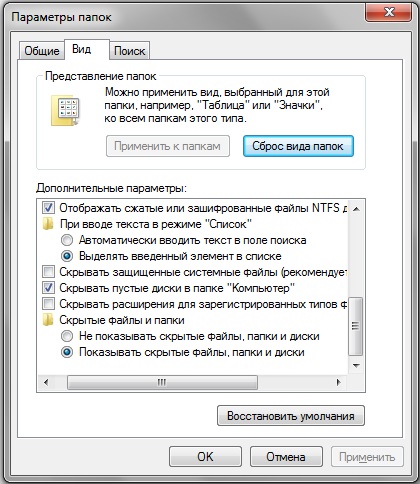
Премахнете отметката пред прозореца, "Скрий разширенията за известните типове файлове" и кликнете върху OK. Ако няма отметка, а след това, Windows 7 ще се появи файлови разширения.
Между другото, трябва да се покажат скритите файлове на Windows 7. След като става чрез джунглата, за да Start - Control Panel - Персонализация - Folder Options - Вижте, вижте в същата папка, както е показано по-горе. Премахнете отметката от кръга с думите "Да не се показват скритите файлове, папки и устройства." След това сложете отметка в кръга срещу надписа "Покажи скритите файлове, папки и устройства", щракнете върху OK. Проблемът под кодовото име "показване на скритите файлове Windows 7" решен с няколко кликвания на мишката.
В заключение, искам да споделя една малка, но udalenky :) чип. Руската версия на Windows ви позволява да въведете имената на файлове и папки на руски. Както се казва, това, което ви е необходимо за щастие?
Все пак, ако изпратите файл с руски име в чужбина, или лицето, от чието компютърът не разполага нашия скъп, обичан кирилица, или ако използвате протокола FTP, можете да слушате съветите ми в такива случаи да не се използва кирилица (т.е. руски ) на папки и файлове имена, използват латинската азбука (на английски).
добри съвети благодаря "
Свързани статии
